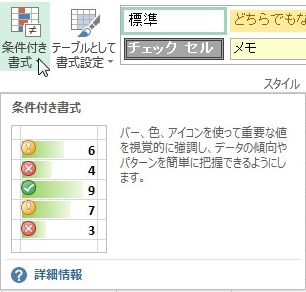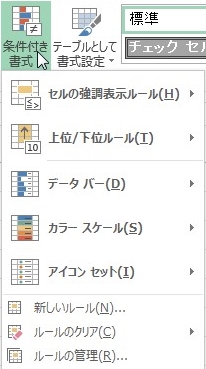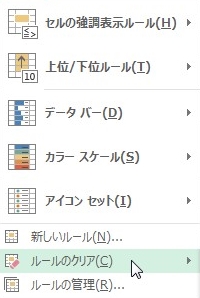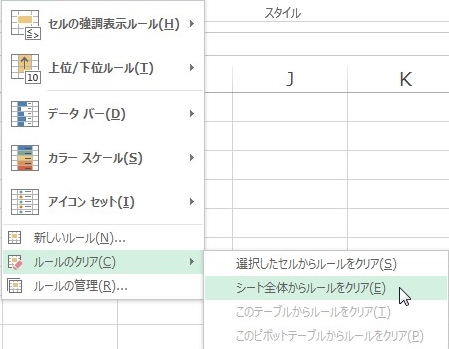【エクセル2013】シート上にある条件付き書式設定を一括削除する方法
 シート上に設定されている
シート上に設定されている
条件付き書式の必要がなくなり
削除する時があります。
そして、一つ一つ条件付き書式設定を
探して削除するのは面倒です。
そんな時に
『条件付き書式設定を一括削除する
方法はないのかなぁ・・・』
と悩んでいる人も多いでしょう。
そこで今回は、
「シート上にある条件付き書式設定を一括削除する方法」
についてご紹介していきます。
この記事の目次
シート上にある条件付き書式設定を一括削除する方法
それでは始めていきましょう!
「ホーム」タブをクリックして選択する
最初に「ホーム」タブをクリックして
選択しましょう。
「スタイル」グループから「条件付き書式」ボタンをクリックして選択する
「ホーム」タブを選択したら
「スタイル」グループから「条件付き書式」
ボタンをクリックして選択します。
リストの「ルールのクリア」にマウスポインタを合わせる
「条件付き書式」ボタンを選択すると
条件付き書式機能のリストが出てきます。
そのリストの中にある「ルールのクリア」に
マウスポインタを合わせてください。
リストから「シート全体からルールをクリア」をクリックして終了!
「ルールのクリア」にマウスポインタを
合わせると、さらにリストが出てきます。
そのリストの中から
「シート全体からルールをクリア」を
クリックして選択しましょう。
そうすると、
シート上にある条件付き書式設定を
一括削除することができます。
まとめ
- 「ホーム」タブをクリックして選択する
- 「スタイル」グループから「条件付き書式」ボタンをクリックして選択する
- リストの「ルールのクリア」にマウスポインタを合わせる
- リストから「シート全体からルールをクリア」をクリックして終了!
お疲れ様でした。
シート上にある条件付き書式設定を
一括削除することはできましたでしょうか。
条件付き書式のルールのクリア機能で
書式設定を一括削除することができるので
活用していきましょう。
あなたのお仕事が、滞りなくスムーズに
進められることを心より応援しております。